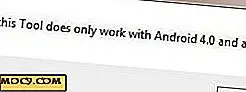כיצד לפנות שטח דיסק על Windows 10 עם אחסון
אין דבר גרוע יותר מאוזל שטח אחסון במכשיר שלך. אם אתה מפעיל את Windows 10 כמערכת ההפעלה שלך, ההתקנה תעלה 20 GB בלבד. למרבה הצער, את גודל האחסון כבר הולך ומתכווץ בעוד דרישות הקיבולת שלנו גדל. עם כוננים מוצקים המדינה עדיין מצווה על מחירים גבוהים, שדרוג היא לא תמיד אופציה. למרבה המזל, עדכון אפריל 2018 ל- Windows 10 מציג כלי חדש שיסייע למשתמשים לשחזר שטח דיסק יקר.
מה עושה הכלי?
כלי השחזור החדש לאחסון דומה ל - Disk Cleanup Utility הישן שנמצא בגירסאות ישנות יותר של Windows. זה מוצא באופן אוטומטי קבצים כי הם תופסים שטח במחשב כי המשתמש הממוצע אינו צריך, המאפשר למשתמשים למחוק את הנתונים לשחזר שטח דיסק מבלי לדאוג למחוק משהו חשוב.
שטח חינם עכשיו
כדי להתחיל, פתח את ההגדרות על-ידי לחיצה על לחצן התחל ולאחר מכן על סמל Cog. בתפריט הגדרות לחץ על "מערכת". לאחר מכן, לחץ על "אחסון" בעמודה בצד שמאל. שים לב הכותרת כי קורא "Storage Sense." מתחת זה תראה "לפנות מקום עכשיו" בטקסט כחול. קדימה ולחץ על זה.

Windows יהיה כעת לסרוק את המחשב עבור כל הנתונים מיותרים. זה כולל נתונים שנוצרו על ידי המשתמש (למשל דברים בסל המיחזור שלך) ונתוני מערכת חסרי תועלת כמו קבצים זמניים ויומנים. הכלי יציג בפניך רשימה המכילה את כל סוגי הנתונים השונים שתוכל להסיר. הרשימה תיתן סקירה קצרה של מה כל קובץ, כמו גם לזהות כמה שטח תוכל לשחזר על ידי מחיקתו.

הסרת נתונים
סמן את התיבות לצד סוגי הנתונים שברצונך להסיר. כפי שציינו קודם לכן, כלי זה מזהה רק קבצים שאינם חיוניים כי המשתמש הממוצע לא צריך. לכן, אם המחשב שלך פועל בצורה חלקה ללא בעיות, אז זה בטוח למחוק הכל. עם זאת, אם המחשב שלך נתקל בבעיות, מומלץ לחשוב פעמיים על מחיקת חלק מהפריטים ברשימה.
לדוגמה, "ההתקנה הקודמת של Windows (s)" לעתים קרובות תופס לא מעט מקום. באופן טבעי, אתה מתפתה להיפטר הקובץ הזה ענק. עם זאת, אם אתה נתקל בבעיות לאחר עדכון אפריל (או עדכונים עתידיים), תוכל להשתמש בקובץ זה כדי "לחזור" לגירסה הקודמת של Windows. כנ"ל לגבי קבצים כמו דוחות שגיאות ויומני מערכת. קבצים אלה יכולים להיות מידע חשוב שיכול לעזור לך או טכנאי לפתרון בעיות.

לאחר שבחרת אילו קבצים אתה רוצה לבעוט על המדרכה, תראה כמה שטח דיסק אתה עומד לתבוע בחלק העליון של המסך. כאשר אתה מוכן ללחוץ על ההדק, לחץ על הלחצן שכותרתו "הסרת קבצים". משך הזמן שתהליך זה יסתמך על כמות הנתונים שיש לשפשף.
עם עדכון אפריל החדש, החזרת שטח הדיסק שלך ב- Windows היא פשוטה כמו כמה קליקים. יתר על כן, גם את רוב הטכנולוגיה, אנאלפביתים משתמשים יכולים להיות בטוחים שהם לא עושים נזק בלתי הפיך למחשב שלהם על ידי trashing אלה קבצים זבל.
חוש אחסון
בנוסף ל'חופש חינם ', יש עוד כלי שנקרא "Storage Sense". אמצעי אחסון Sense נועד להפוך את המחיקה של דברים כמו קבצים זמניים וקבצים "חסרי תועלת" אחרים. כלי "שטח פנוי עכשיו" יהיה גם wrangle את אותם קבצים למחיקה; עם זאת, היתרון של Storage Sense היא העובדה שאתה יכול להגדיר אותו ולשכוח אותו.
עם זאת, "שטח חינם עכשיו" כלי הוא הרבה יותר מקיף ומזהה קבצים overlooked ידי אחסון Sense. כדי לשים את זה במונחים של הדיוט, לחשוב על אחסון Sense כמו מסודר, ואילו כלי חינם שטח עכשיו הוא נקי עמוק.

כדי להפעיל את Sense Sense, לחץ על הלחצן Start (התחל) ולחץ על הסמל Cog. בתפריט הגדרות לחץ על "מערכת". לאחר מכן, לחץ על "אחסון" בעמודה בצד שמאל. מתחת להתפלגות הכונן הקשיח, תראה את האפשרות Storage Sense. פשוט העבר את המתג כדי להפעיל את הכלי Storage Sense.

אם תלחץ על "שנה את האופן שבו אנו מפנים מקום", תועבר למסך שבו תוכל להכתיב אילו קבצים אחסון Sense מעלה את התדירות ובאיזו תדירות. שניהם Storage Sense ואת המותג החדש "חינם שטח עכשיו" כלי קל דרכים לשחזר שטח דיסק על ידי מחיקת קבצים חסרי תועלת. אנו ממליצים להשתמש בשני הכלים, שכן Storage Sense ימחק באופן אוטומטי קבצים זמניים, וניתן להשתמש בכלי Free Space Now כדי למצוא נתונים האורבים במעמקי המחשב.
האם אתה משתמש באחד הכלים האלה? או האם אתה משתמש בתוכנה של צד שלישי כדי לזהות ולמחוק קבצים זבל? האם יש לך עצות אחרות כיצד לשחזר את שטח הכונן הקשיח? תן לנו לדעת את ההערות!
אשראי תמונה: משרתות מיניאטורות או נשים ניקוי על כונן קשיח במחשב פתוח על ידי איימי וולטרס / Shutterstock